zf-fe
02-常用的 Linux 命令
在安装 Git 的过程中,注意勾选这样一个选项 -> 既能在 dos窗口 里边使用 Git,也能在 Git Bash 里边使用 Git -> 说白了,让dos窗口集成了个别Linux命令(勾选第3个)
★关于「命令」
- windows -> DOS 窗口 -> DOS 命令
- Linux -> Linux 命令
- Mac -> 终端也是 Linux 命令
你在 windows 旗下 使用 Git Bash 终端,意味着你得学会使用基本的 Linux 命令,因为 Git 中的命令大部分是 Linux 命令
◇常用命令(CRUD)
ls -l/-a:-a包含隐藏的cd dir:如果没有右键Git Bash,那么可以复制路径,然后粘贴cd,也可以直接按住文件目录拖入到命令行窗口里边去cd /:根目录,我这里是git的安装目录cd ./orcd .:当前目录cd ../orcd ..:上一级目录cd -:返回,怎么进来的,就怎么回去
clear:清屏mkdir:创建文件夹touch:创建空的文件vi:使用vim编辑器编辑文件 -> 进入到命令模式 -> 此状态下敲击键盘动作会被Vim识别为命令,而非输入字符。比如我们此时按下i,并不会输入一个字符,i被当作了一个命令i-> 进入到插入模式 -> 输入字符ESC-> 退出插入模式,回到命令模式ESC + :wq-> 退出插入模式,保存刚才插入的内容 -> wq 是 Write And Quit (写入退出)ESC + :q!-> 强制退出,当前内容不保存
echo:向指定的文件中输入内容echo 'xxx' > xx-> 对xx文件覆盖写入,如果不存在xx文件,会自动创建 -> 只要不断开,可以不用引号echo 'xxx' >> xx-> 对xx文件追加写入,写到最后一行,如果不存在xx文件,会自动创建 -> 只要不断开,可以不用引号
cat:查看文件中的内容cp:拷贝rm:删除文件,注意一旦删除无法还原哈!这可不是删到回收站里边-r-> 递归删除-f-> 强制删除-rf-> 既有-r和-f
exit:把当前命令行窗口给关了 -> 不需要你按「×」
测试:
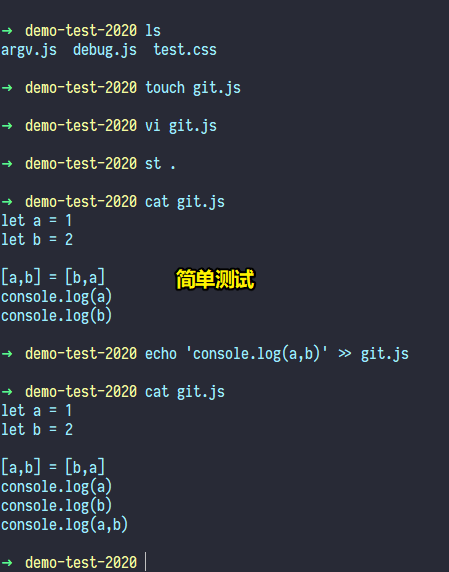
★小结
- 之前,我听到其它机构讲解vim,这让我觉得这些讲解是碎片的,比如就讲一个插入模式,不会说到,你用vi或vim打开一个文件,其实就已经进入到命令模式了,也只会说到
ESC是退出输入模式,然后怎么保存,并没有告知「:是切换到底线命令模式,以在最底一行输入命令」 -> 操作的过程是有逻辑可循的,而不是孤零零的知识点 -> 这一点让我对「菜鸟教程」有了新的认识